Installare Windows 11 su disco dinamico
Siamo incappati nell'errore di installazione di Windows per colpa dei dischi dinamici? Vediamo come proseguire con l'installazione senza problemi

Uno dei problemi più complicati da risolvere quando installiamo Windows 11 compare quando proviamo ad installare il sistema operativo su un disco che presenta volumi dinamici, che si presenterà con un avviso del tipo "Impossibile installare Windows. La partizione contiene uno o più volumi dinamici non supportati per l’installazione".
I volumi dinamici sono molto diffusi sui computer da ufficio o sulle workstation, visto che spesso presentano dei dischi connessi in RAID o con altre configurazioni speciali.
Se siamo caduti in questo errore provando ad installare Windows 11, siete capitati nella guida giusta: qui vi mostreremo infatti come installare Windows 11 su disco dinamico, effettuando la conversione in disco dinamico utilizzando gli strumenti integrati in Windows o dei programmi di gestione delle partizioni.
LEGGI ANCHE -> Convertire disco in GPT per installare Windows 11
1) Convertire disco dinamico in base da Gestione disco
Il miglior metodo per installare Windows 11 su disco dinamico prevede la conversione del disco direttamente da Gestione disco, un tool integrato in tutte le versioni di Windows.
Per procedere apriamo la copia di Windows già installata sul PC, apriamo il menu Start, cerchiamo Gestione disco, apriamo il tool e identifichiamo il disco su cui non è possibile installare Windows 11.
Accertiamoci che non siano presenti partizioni sul disco (premendo sulle partizioni con il tasto destro e premendo Elimina volume), quindi premiamo con il tasto destro accanto al nome del disco (di lato sulla sinistra) e selezioniamo la voce Converti in disco di base.
2) Convertire disco dinamico in base da prompt
Senza utilizzare nessun programma possiamo convertire un disco dinamico in disco di base utilizzando esclusivamente il prompt dei comandi; questi comandi sono accessibili anche dalla console del disco d'installazione, così da poter convertire un disco dinamico su un PC senza nessuna installazione di Windows.
Una volta aperto il prompt possiamo iniziare la conversione lanciando i seguenti comandi:
diskpart
list disk
Controlliamo la lista dei dischi visibili sul computer, quindi memorizziamo il numero del disco. Ora lanciamo il comando:
select disk "numero-disco"
detail disk
Così da selezionare il disco giusto e controllare quanti volumi o partizioni sono presenti. Dopo questi preliminari inseriamo il comando:
select volume= "volumenumber"
seguito da:
delete volume
per cancellare uno ad uno tutti i volumi visti nel disco; al termine dell'operazione lanciamo nuovamente il comando:
select disk "numero-disco"
e lanciamo infine il comando di conversione del disco da dinamico a statico, ossia:
convert basic
Per approfondire possiamo leggere la nostra guida sulle differenze tra Disco MBR o GPT e lo stile di partizione da usare.
3) Convertire disco dinamico in base con EaseUS Partition Master

Se volessimo utilizzare un programma per la conversione del disco dinamico in disco di base (necessario per installare Windows 11) possiamo affidarci a EaseUS Partition Master, disponibile gratuitamente per qualsiasi versione di Windows.
Dopo averlo installato avviamolo, premiamo di lato su Convertitore di disco, selezioniamo la voce Converti Dinamico in Base, premiamo su Avanti, selezioniamo il disco da convertire e premiamo infine su Converti per convertire il disco da dinamico a statico in pochi clic.
4) Convertire disco dinamico in base senza perdere i dati installati
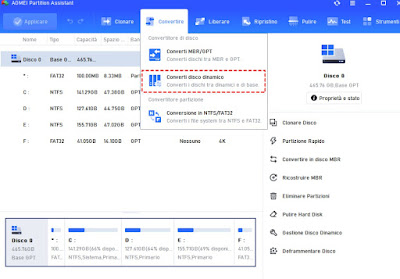
Se il disco presente nel PC è pieno di programmi e di file molto importanti, le procedure viste finora non vanno bene, visto che richiedono la formattazione dei volumi e delle partizioni.
Per risolvere il problema possiamo affidarci a AOMEI Partition Assistant, la cui versione Pro è disponibile in prova gratuita.
Se decidiamo di usare quest'applicazione per installare Windows 11 su disco dinamico senza perdere i dati non dobbiamo far altro che avviare il programma, premere in alto su Convertire, selezionare il menu Converti disco dinamico, selezionare Metodo 1, cliccare su Avanti, indicare il disco da convertire e premere su Avanti per avviare la procedura di conversione.
Anche se il programma è sicuro e molto preciso nell'eseguire l'operazione conviene sempre fare un backup preventivo dei file importanti, come visto nella nostra guida su come salvare file importanti in modo sicuro.
Installare Windows 11 su disco dinamico è possibile a patto di convertire il disco dinamico in un disco di base, cancellando tutte le partizioni ed eseguendo la conversione con in tool dedicati o con il programma EaseUS Partition Master; se il disco è pieno di file importanti e non vogliamo formattarlo tutto possiamo utilizzare il trial di AOMEI Partition Assistant per eseguire questa delicata operazione.
Se abbiamo altri problemi con l'installazione di Windows 11 vi invitiamo a leggere il nostro articolo se il PC non è compatibile con Windows 11 come installarlo lo stesso.

Posta un commento